OBS (Open Broadcaster Software) - это бесплатное программное обеспечение, которое позволяет стримерам создавать и транслировать свои видео и мультимедийные контенты в реальном времени. Однако, чтобы достичь высококачественного стриминга в разрешении 1080p, требуется правильная настройка OBS.
Первым шагом является установка OBS и настройка основных параметров в программе. После запуска OBS, вы найдете вкладку "Настройки", где вы сможете задать разрешение видео на 1080p. Там же вы можете установить высокий битрейт для стриминга в HD качестве.
Однако, настройка OBS не ограничивается только установкой разрешения и битрейта. Другой важный аспект - это настройка кодека для стриминга. Наиболее эффективным и рекомендуемым кодеком для стриминга 1080p является x264. Вы можете выбрать его во вкладке "Настройки" и настроить качество и скорость в соответствии с вашими предпочтениями.
Кроме того, рекомендуется настроить плагины в OBS, которые облегчат и улучшат ваши стримы. Например, плагин StreamFX позволяет добавлять спецэффекты, улучшения и настройки для вашей трансляции, а плагин {"Snip"} позволяет стримерам показывать текущий проигрываемый трек или музыку во время стрима.
Настройка OBS для стриминга в высоком качестве
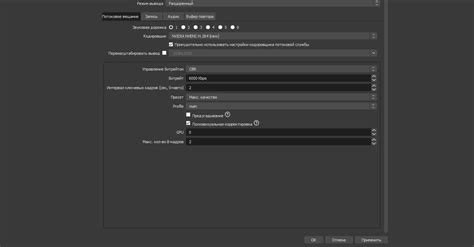
1. Проверьте спецификации компьютера
Перед настройкой OBS, убедитесь, что ваш компьютер соответствует минимальным требованиям для стриминга в высоком качестве. Убедитесь, что у вас есть достаточно оперативной памяти, сильный процессор и хорошая видеокарта.
2. Загрузите и установите OBS
Скачайте последнюю версию OBS с официального сайта и установите программу на свой компьютер.
3. Настройка видео
В меню "Settings" выберите вкладку "Video" и установите Base (Canvas) Resolution в 1920x1080 (или любое другое разрешение 16:9). Обратите внимание, что ваш монитор также должен иметь разрешение 1080p для достижения наилучшего качества.
4. Настройка кодека и битрейта
В меню "Output" выберите "Advanced" и установите видео кодек в x264. Вы также можете выбрать константный битрейт (CBR) и установить его на уровне, подходящем вашей скорости интернета. Рекомендуется использовать битрейт в диапазоне от 3000 до 6000 kbps для достижения высокого качества.
5. Настройка аудио
В меню "Audio" выберите корректные настройки для микрофона и аудиоустройств. Убедитесь, что у вас есть хороший микрофон, чтобы обеспечить чистый звук во время стриминга.
6. Запуск стрима
После завершения настройки, нажмите кнопку "Start Streaming" для запуска стрима в высоком качестве 1080p. Убедитесь, что у вас есть стабильное и быстрое интернет-соединение, чтобы обеспечить непрерывную передачу видео.
Следуя этим шагам, вы сможете настроить OBS для стриминга в высоком качестве 1080p и предоставить зрителям потрясающий контент.
Выбор необходимого оборудования для стриминга 1080p

Для достижения высокого качества стриминга в разрешении 1080p вам понадобится определенное оборудование. Вот несколько ключевых компонентов, которые помогут вам достичь желаемого результата:
1. Компьютер: Чтобы обрабатывать и передавать видео в разрешении 1080p, вам понадобится мощный компьютер с высокопроизводительным процессором и достаточным количеством оперативной памяти. Рекомендуется использовать компьютер с Intel Core i7 или AMD Ryzen процессором и не менее 8 ГБ оперативной памяти.
2. Видеокарта: Кроме процессора, видеокарта играет ключевую роль в обработке видео. Рекомендуется использовать видеокарту с поддержкой технологии NVENC или AMD VCE, которая поможет снизить нагрузку на процессор при кодировании видео.
3. Веб-камера: Для того чтобы передавать свое лицо во время стрима, вам понадобится качественная веб-камера. Рекомендуется выбирать модель с разрешением 1080p и широким углом обзора для комфортного стриминга.
4. Микрофон: Качество звука важно не менее, чем качество видео. Рекомендуется выбирать микрофон с минимальным уровнем шума и хорошей чувствительностью, чтобы передать звук высокой четкости.
5. Быстрый и стабильный интернет: Чтобы передавать видео без задержек и потери качества, необходимо иметь быстрое и стабильное подключение к интернету. Рекомендуется использовать проводное подключение, чтобы уменьшить время задержки и обеспечить максимально возможную скорость загрузки и выгрузки.
Выбирая оборудование для стриминга в разрешении 1080p, обратите внимание на эти компоненты, чтобы создать высококачественный стрим, который будет радовать ваших зрителей.
Установка и настройка Open Broadcaster Software (OBS)
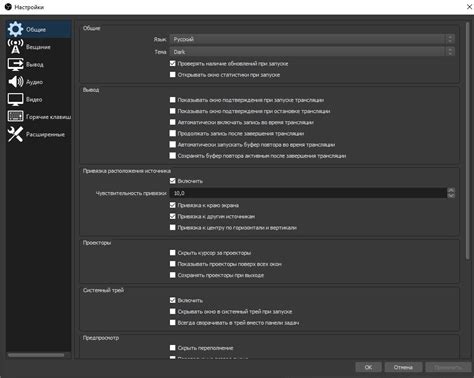
Чтобы начать использовать OBS, сначала необходимо скачать и установить программу. Вы можете найти последнюю версию OBS на официальном сайте разработчика.
После успешной установки, запустите программу. Вас встретит главное окно OBS, в котором вы сможете осуществлять все настройки и управлять вашим стримом.
Перед началом стриминга необходимо настроить параметры видео. Для этого перейдите во вкладку "Настройки" в верхней части программы.
Выберите раздел "Видео" и установите разрешение в 1920x1080 (1080p). В поле "Частота кадров" рекомендуется выбрать значение 60 или 30, в зависимости от ваших предпочтений.
Также, в этой вкладке укажите ключ стрима, который вы можете получить на вашей стриминговой платформе. Этот ключ необходим для авторизации OBS на платформе и начала трансляции.
После завершения всех настроек, вы готовы начать стримить в высоком качестве 1080p. Для этого достаточно нажать на кнопку "Старт трансляции" в правом нижнем углу окна OBS.
Надеюсь, эта статья помогла вам установить и настроить Open Broadcaster Software для высококачественного стриминга в разрешении 1080p. Желаю вам успехов в ваших стримах!
Настройка видео в OBS для стриминга в Full HD

Вот несколько шагов, которые помогут вам настроить видео для стриминга в Full HD:
- Установите разрешение: В меню «Настройки» OBS выберите раздел «Видео». Установите разрешение видео в 1920x1080 (Full HD). Это позволит стримить в высоком качестве.
- Выберите соответствующие настройки для FPS: FPS (количество кадров в секунду) - это важный фактор для плавного стриминга. В общем случае, для Full HD рекомендуется использовать 30 или 60 FPS. Выберите соответствующую настройку в меню «Видео» OBS.
- Настройте битрейт: Битрейт определяет качество стрима. Для Full HD стрима рекомендуется использовать битрейт от 3000 до 6000 Kbps. Вы можете настроить битрейт в меню «Настройки» OBS в разделе «Видео».
- Установите пропорции экрана: В некоторых случаях ваш экран может иметь пропорции, отличные от 16:9 (стандарт для Full HD). В таких случаях вам потребуется настроить пропорции экрана в OBS, чтобы избежать растягивания или сжатия изображения.
После настройки видео вы будете готовы к стримингу Full HD контента. Помните, что для достижения наилучших результатов вам также может потребоваться мощный компьютер и стабильное подключение к Интернету.
Настройка аудио в OBS для стриминга в высоком качестве
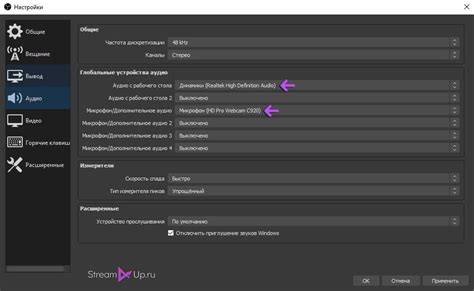
Настройка аудио в OBS (Open Broadcaster Software) играет важную роль при стриминге в высоком качестве. Чтобы обеспечить кристально чистый звук и наилучший опыт для ваших зрителей, следуйте этим рекомендациям.
1. Выберите правильные настройки аудио в OBS.
Перейдите в меню настроек OBS и откройте вкладку "Аудио".
Убедитесь, что у вас выбраны правильные устройства для "Микрофон 1" и "Наушники/динамики".
Для лучшего качества звука рекомендуется использовать наушники или стационарный микрофон, а не встроенный микрофон веб-камеры или ноутбука.
2. Установите оптимальные настройки аудио битрейта.
Настройте аудио битрейт в соответствии с вашими потребностями.
Рекомендуется использовать битрейт в диапазоне от 128 до 192 kbps для стриминга в высоком качестве.
Более высокий битрейт может значительно улучшить качество звука, но может также увеличить нагрузку на вашу сеть.
3. Проведите тестирование звука перед началом стрима.
Перед началом стрима рекомендуется провести тестирование звука, чтобы убедиться, что все настройки работают надлежащим образом.
Проверьте уровни громкости для вашего микрофона и аудио и внесите необходимые корректировки.
4. Используйте фильтры для улучшения качества звука.
Вы можете использовать различные фильтры в OBS для улучшения качества звука.
Некоторые полезные фильтры включают шумоподавление, динамическую обработку и эквалайзер.
Экспериментируйте с различными фильтрами, чтобы найти оптимальные настройки для вашего стрима.
5. Не забывайте о громкости игрового звука.
Важно найти баланс между громкостью вашего микрофона и звуком игры.
Убедитесь, что громкость игры не заглушает ваш голос, и ваши зрители могут ясно слышать как вас, так и звуки игры.
6. Проверьте звуковые настройки на входе и выходе.
Убедитесь, что звуковые настройки на входе и выходе правильно настроены.
Они должны соответствовать вашим аудиоустройствам и предпочтениям.
Следуя этим рекомендациям, вы сможете настроить аудио в OBS для стриминга в высоком качестве и предоставить своим зрителям незабываемый звуковой опыт.
Настройка сетевых параметров для стабильного стриминга
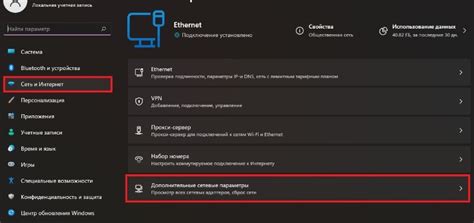
Во-первых, убедитесь, что ваш компьютер имеет достаточную скорость интернет-соединения для передачи видео в высоком разрешении. Рекомендуется использовать широкополосное соединение с минимальной скоростью загрузки и отдачи не менее 5 Мбит/с.
Во-вторых, рекомендуется использовать проводное подключение к интернету вместо беспроводного. Это уменьшит риск потери пакетов данных и обеспечит более стабильное соединение.
Для дальнейшего улучшения стабильности сетевого соединения вы можете выполнить следующие действия:
| Действие | Описание |
|---|---|
| Отключите лишние устройства, подключенные к сети. | Если в вашей сети подключено много устройств, они могут конкурировать за пропускную способность и вызывать перебои в сетевом соединении. Выключите все ненужные устройства, чтобы освободить пропускную способность. |
| Используйте качественный сетевой кабель. | Плохой или поврежденный сетевой кабель может привести к проблемам с подключением. Убедитесь, что вы используете надежный и качественный кабель для подключения к интернету. |
| Настройте качество обслуживания (Quality of Service, QoS) на маршрутизаторе. | QoS позволяет приоритезировать определенные типы трафика, такие как стриминг видео, в ущерб другим типам трафика. Это может существенно улучшить стабильность сети во время стриминга. |
| Обновите прошивку маршрутизатора. | Устаревшая прошивка маршрутизатора может вызывать проблемы со стабильностью сетевого соединения. Проверьте, что у вас установлена последняя версия прошивки. |
| Используйте виртуальную частную сеть (VPN). | Если у вас возникают проблемы сетевого соединения из-за провайдера интернет-услуг или региональных ограничений, вы можете попробовать использовать VPN для установления более стабильного и безопасного соединения. |
Следуя этим рекомендациям по настройке сетевых параметров, вы сможете достичь стабильного и качественного стриминга в разрешении 1080p с использованием OBS.
Полезные советы для оптимизации качества и производительности стриминга

Стриминг в высоком разрешении 1080p требует определенной настройки и оптимизации для достижения максимального качества и производительности. Вот несколько полезных советов, которые помогут вам достичь этой цели:
1. Проверьте свою интернет-связь:
Перед началом стриминга убедитесь, что ваш интернет-соединение достаточно быстрое и стабильное. Используйте кабельное подключение вместо Wi-Fi для более надежной и стабильной связи.
2. Выберите подходящие настройки в OBS:
Настройка OBS зависит от вашей системы и конфигурации. Однако, есть несколько общих советов:
- Используйте кодирование в формате x264 для наилучшего качества видео.
- Установите разрешение видео на 1080p и частоту кадров на 30 или 60, в зависимости от ваших предпочтений.
- Установите битрейт видео на достаточно высокое значение, чтобы обеспечить хорошее качество картинки без сильной потери производительности.
3. Минимизируйте использование ресурсов компьютера:
Чтобы избежать лагов и снижения производительности во время стриминга, закройте все ненужные программы и процессы на компьютере. Также убедитесь, что у вас достаточно свободного места на жестком диске для временных файлов, создаваемых OBS.
4. Используйте фильтры и настройки видео:
OBS предлагает ряд фильтров и настроек для улучшения качества видео. Используйте их в соответствии с вашими потребностями и предпочтениями. Например, добавление улучшений контрастности, настройка цветовой гаммы и применение шумоподавления могут значительно улучшить визуальный опыт стриминга.
5. Тестируйте и настраивайте:
Стриминг в высоком разрешении требует некоторого тестирования и настройки для достижения наилучших результатов. Проводите тестовые стримы и экспериментируйте с разными настройками, чтобы найти оптимальное сочетание качества и производительности для вашей системы.
Следуя этим полезным советам, вы сможете оптимизировать качество и производительность своего стриминга в высоком разрешении 1080p и предоставить зрителям великолепное визуальное впечатление.